Photoshop introduce il nuovo flusso di lavoro Generative Expand e un supporto linguistico globale nelle funzionalità supportate da Firefly
Scopri Generative Expand con una prova gratuita di Photoshop oppure aggiorna l’app (beta) di Photoshop oggi stesso
Adobe a maggio ha annunciato l’integrazione di Firefly nell’app beta di Photoshop con la feature Generative Fill aprendo la strada a nuove possibilità creative per gli utenti, consentendo loro di aggiungere, ampliare o rimuovere contenuti dalle immagini in modo non distruttivo con semplici messaggi di testo. Da allora sono state generate oltre 900 milioni di immagini e gli utenti sono entusiasti del mondo che vedono attraverso la lente della loro fotocamera, dove le dimensioni delle immagini possono essere magicamente estese, i pixel trasformati e gli editing sono più veloci e intuitivi che mai.
Inoltre, le funzionalità supportate da Firefly su Photoshop (beta) ora gestiranno messaggi di testo in più di cento lingue, offrendo agli utenti di tutto il mondo la possibilità di sviluppare la propria visione creativa con messaggi di testo nella lingua preferita.
Grazie alla new entry Generative Expand Adobe estende la capacità dell’AI Generativa di Photoshop: un flusso di lavoro nuovo e senza limiti per espandere le immagini oltre i confini originali. Supportata dalla stessa tecnologia Firefly presente in Generative Fill, Generative Expand permette agli utenti di ampliare e modificare le dimensioni delle immagini in modo veloce, espandendo la tela con un semplice “clic e trascina” dello strumento Crop. Cliccando su “Genera”, il nuovo spazio bianco viene completato con il contenuto generato dall’AI che si fonde perfettamente con l’immagine originale. Con questo agile flusso di lavoro, gli utenti possono creare e ideare su Photoshop con l’AI Generativa in modo più veloce e intuitivo.
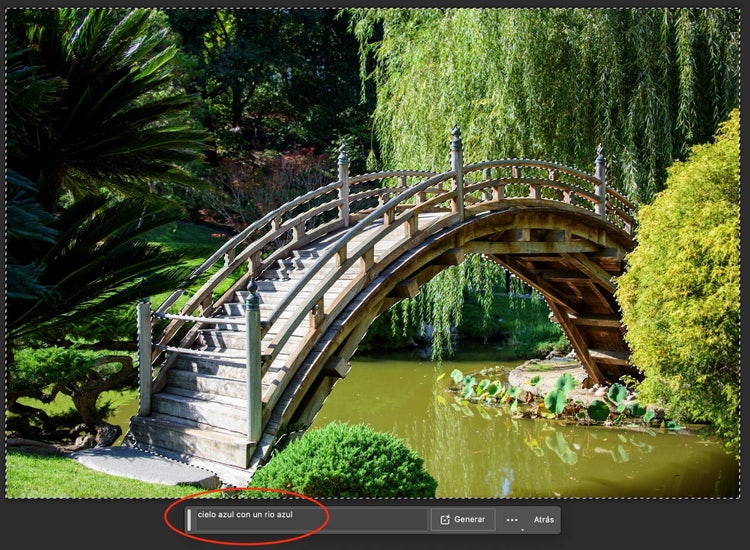
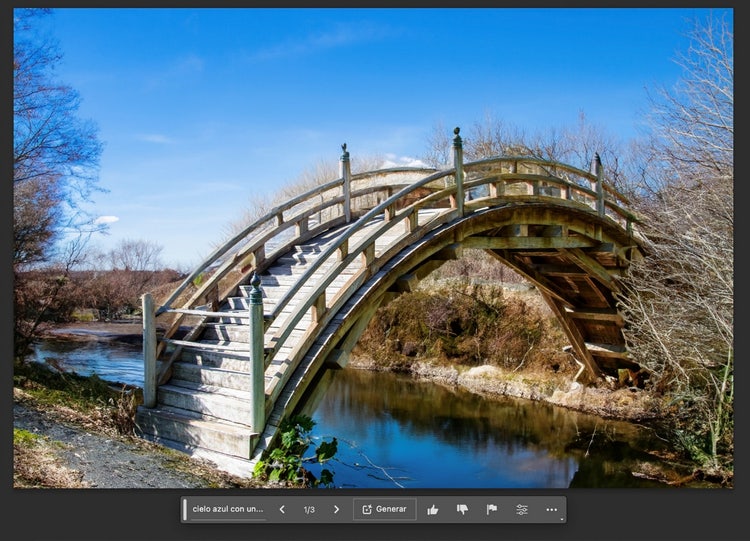
Generative Expand nel dettaglio
Generative Expand permette agli utenti di espandere le immagini in modo semplice utilizzando lo strumento Crop. Supponiamo che il soggetto sia tagliato, l’immagine non sia nel formato desiderato o l’oggetto a fuoco sia disallineato rispetto alle altre parti dell’immagine: con Generative Expand è possibile espandere la tela e ottenere qualsiasi risultato desiderato.


Immagine prima (sinistra) e dopo (destra) l’uso di Generative Expand Immagine: Terry White
Per prima cosa, occorre selezionare lo strumento Crop e trascinare verso l’esterno il margine della tela originale dell’immagine per ottenere il formato desiderato.
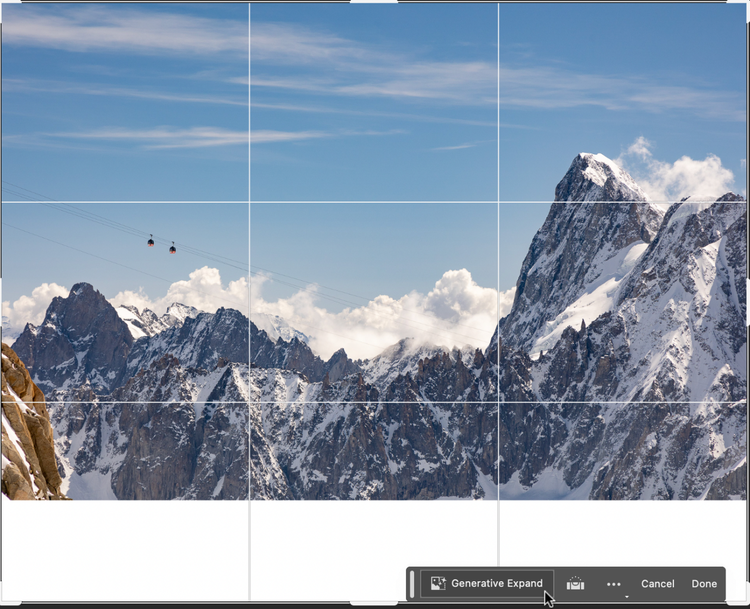
Immagine: Jack Taylor
È possibile aggiungere il contenuto generato con o senza messaggi di testo. In assenza di un messaggio di testo, è possibile cliccare su “Generate” nell’area Contextual Task Bar e il nuovo spazio bianco verrà riempito da Photoshop con contenuto generato, integrandosi perfettamente con l’immagine originale.

Immagine: Jack Taylor
Nel caso invece venga utilizzato un messaggio di testo, l’immagine verrà espansa includendo il contenuto inserito nel messaggio, basterà selezionare la variante preferita e l’immagine espansa verrà aggiunta in modo non distruttivo in un nuovo livello generativo.


Con Generative Expand puoi dedicare meno tempo all’editing e concentrarti maggiormente a sperimentare e adattare le immagini alle tue esigenze creative.
Ecco altri esempi di come la community di Photoshop utilizza Generative Expand.


Immagine: George Jardine


Immagine: Terry White